XNUMXつのファミリAppleIDで複数のAppleデバイスを管理する
あなたはあなたの誕生日のために新しいiPhone7に身を任せました。 あなたの妻と長女はまだ幸せで、それぞれiPhone 5を使っています。あなたの息子はiPodTouchなしでは家を出ることはなく、末っ子は常にiPadで「AngryBirds」を演奏しています。 全員が同じiOSプラットフォームを使用しているため、全員がXNUMXつのAppleIDを使用するのは理にかなっているようです。
結局のところ、代替手段は何ですか? このファミリには、iTunesがインストールされたデスクトップPCがあり、これがiDeviceを管理するための第一選択のソフトウェアです。 各ユーザーが自分のアカウントを持つことは可能です。 以前はそれが難しく、誰もが自分のアカウントにクレジットカードを登録する必要がありました。 現在の唯一の本当の課題は、デバイスの同期、アプリの読み込み、音楽、書籍の読み込みなどを行うときはいつでも、各アカウントにサインインおよびサインアウトする必要があることです。
私たちは「唯一の本当の挑戦」と言いますが、それについて少し考えてみると、おそらくそれはあまりにも多くの問題、裏側の痛みになるだろうと結論付けるでしょう! 別の誰かが自分のデバイスにiTunesを使用したいと思うたびに、XNUMXつのアカウントのすべてにログインおよびログアウトすること。
誰もが使用できるアカウントをXNUMXつだけ持つことには、おそらくそれが進むべき道であることを納得させるのに十分な利点があります。 まず、家族のアプリの購入を管理できるようになります。 第二に、誰もがそのアカウントで購入したアプリ、映画、または音楽にアクセスできるため、複数の購入についての考えを保存できます。 第三に、彼らはまだあなたの屋根の下に住んでいるので、あなたは彼らの興味がどこにあるのかを知るという考えが好きかもしれません。
ただし、考慮すべきいくつかの課題がまだあります。
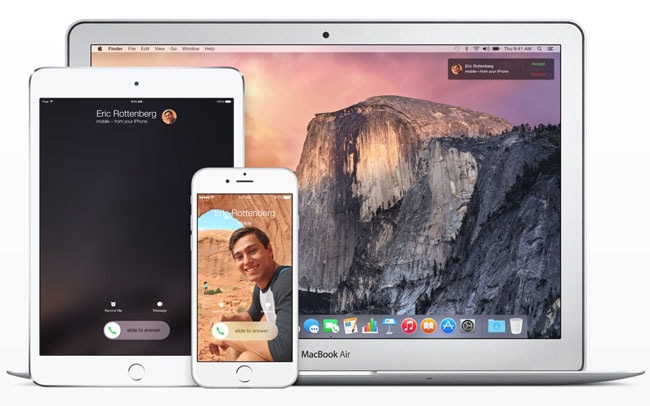
あなたは素晴らしいハードウェアに投資しました。
パート1:AppleIDの共有に関する一般的な問題
共有する アップルID 家族内の複数のデバイスにまたがるのは、世界中で一般的な状況です。 これは良いことですが、頭痛の種になることもあります。 XNUMXつのIDを使用すると、デバイスは同じXNUMX人の人物によって所有されていると認識されます。 その結果、母親のiPhoneを使用してiMessageから送信されたテキストは、息子のiPadに表示されます。 代わりに、娘の友人からのFacetimeリクエストをお父さんが受け取ることができます。 一方、フォトストリームには、家族全員からの写真のストリームが殺到します。 家族が新しいiPadを持っていて、同じApple IDを使用してセットアップした場合、その人は購入したアプリをダウンロードできるだけでなく、全員の連絡先やカレンダーエントリも新しいデバイスにコピーできます。 共有することは良いことですが、共有しすぎると非常に不快になる可能性があります。
家族が新しいiPadを購入し、同じApple IDを使用している場合、その人は購入したアプリをダウンロードできるだけでなく、全員の連絡先やカレンダーエントリも新しいデバイスにコピーできます。 共有することは良いことですが、共有しすぎると面倒になる可能性があります。
パート2:iTunes /AppStoreでの購入にAppleIDの共有を使用する
5つのファミリAppleIDで複数のAppleデバイスを管理するには、AppleIDとそのサービスがどのように機能するかを知るのが最善です。 iOS 5が導入される前は、AppleIDは主にAppleStoreからの購入に使用されていました。 iOS XNUMXから、Apple IDの使用法が拡張され、他のサービスの機能がカバーされるようになりました。
Apple IDは、XNUMXつのカテゴリの操作を提供するものと考えてください。 まず、あなたの購入–アプリ、映画、音楽。 第二に、あなたのデータ–連絡先、メッセージ、写真。 これらの最初のものはおそらくまったく問題を表していない。 たぶん、あなたはあなたが秘密のビーバーファンであることを子供たちに知られたくないでしょうが、それ以上のものは何もありません。 XNUMXつ目は、潜在的な問題です。 Apple IDに関連付けられたサービスにはiCloudが含まれ、これによりドキュメントとカレンダーが共有されます。 次に、Apple IDはiMessageとFacetimeにも使用され、…これはあらゆる種類の誤解を引き起こす可能性があります。
個人データ用のXNUMXつのAppleIDと、購入目的でXNUMXつのAppleIDを共有します。 それでも、家族の購入を管理し、データ使用量を個別に保持するために、XNUMXつのAppleIDを保持したいとします。 その場合は、家族全員に個別のAppleIDを設定することでこれを行うことができます。 以下の手順に従って、AppleStoreおよびiTunesトランザクションのAppleIDを共有してください。
ステップ1: 設定を開き、iTunes&AppStoreを選択します
デバイスで、[設定]に移動し、[iTunes&AppStore]を開きます。 同じAppleIDを共有しているすべてのデバイスでこれを繰り返す必要があることを理解します。
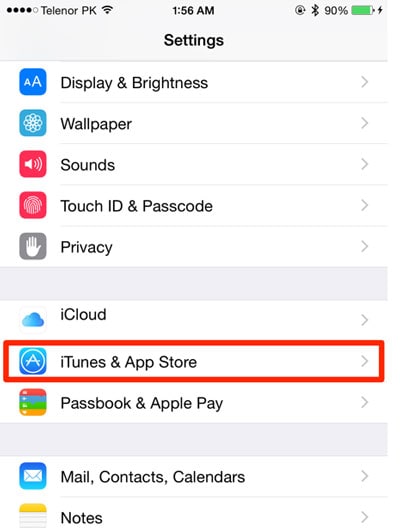
ステップ2: 共有アップルIDとパスワードを入力してください
「iTunes&App Store」を開いたら、共有のAppleIDとパスワードを入力します。 これは、購入に使用するAppleIDです。 これは、家族の家に到着したときに各iDeviceをセットアップするために使用した可能性が最も高いIDと同じになります。

※
共有AppleIDアカウントからの購入は、共同アカウントに接続されているすべてのAppleデバイスに自動的にダウンロードされます。 これを回避するには、「自動ダウンロード」をオフにします。 これは、「iTunes&AppStore」設定でアクセスできます。
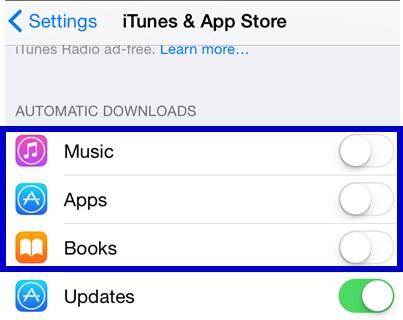
複数のApple製品を使用している場合、AppleIDでそれらを管理するのは簡単です。 しかし、iPhoneを紛失した場合、誰がデータを取り戻すかを知ることは非常に重要かもしれません。 心配しないで、 DrFoneTool –データリカバリ(iOS) iCloud同期ファイルまたはiTunesバックアップからデータを復元するのに役立ちます。

DrFoneTool –データリカバリ(iOS)
世界初のiPhoneおよびiPadデータ回復ソフトウェア。
- 業界最高の回収率。
- ワンクリックでiOSデバイス、iCloudバックアップ、またはiTunesバックアップからデータを回復します!
- 写真、ビデオ、連絡先、メッセージ、メモ、通話記録などを復元します。
- 最新のiOS 13と互換性があります。
パート3:個人データに個別のAppleIDを使用する
購入用の共有AppleIDができたので、データを他のユーザーから分離しておく必要があります。 これは、一意のApple IDを使用して、iPhone、iPad、またはiPodTouchごとにiCloudやその他のサービスを設定することで簡単に実現できます。
ステップ1: iCloudにサインインする
[設定]に移動し、[iCloud]を選択し、独自のApple IDとパスワードを使用して、各デバイスのアプリにサインインします。

メッセージング、Facetime、連絡先など、iCloudに接続されているものはすべてあなただけが見ることができます。 この構成では、以前のApple IDへのリンクも無効になり、カレンダーエントリなどのそれに関連付けられたデータは使用できなくなります。
ステップ2: 個人のAppleIDでサービスアプリを更新します
iCloudに加えて、個々のApple IDを、以前に共有されたAppleIDを使用する他のサービスやアプリに更新する必要もあります。 iMessageとFaceTimeの場合は、iCloud設定に使用される新しい個別のAppleIDを更新してください。
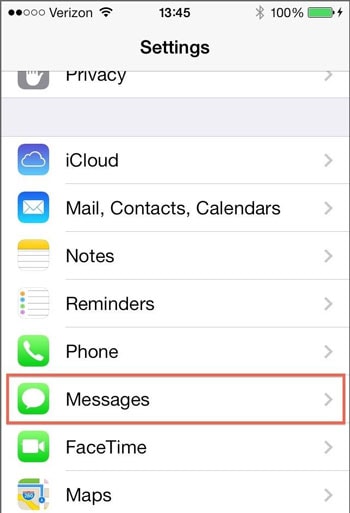
「メッセージ」と「FaceTime」をタップし、その後、各項目の下でiTunes Apple IDに移動し、それに応じて更新します。
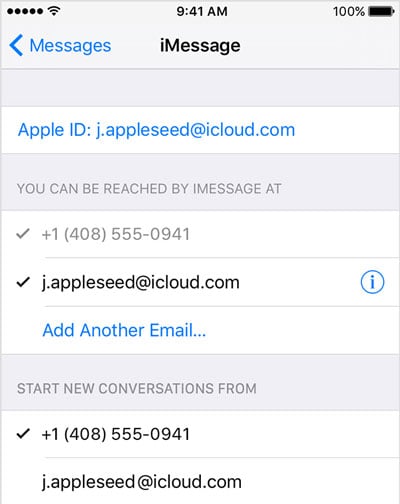
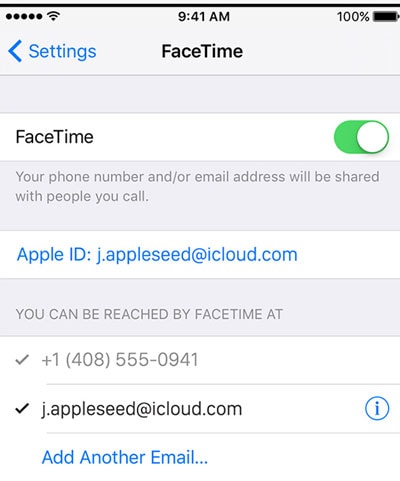
これで、新しいAppleIDを使用してアプリとサービスを正常に構成できました。 これは、あなたのデータが家族の他のメンバーに表示されないことを意味します。 XNUMXつのファミリAppleIDで複数のAppleデバイスを管理する方法を見つけました。
上記の紹介から、XNUMXつのファミリAppleIDで複数のAppleデバイスを管理するには最後の方法が最適であると考えています。

DrFoneTool –システム修復
自宅でiOSシステムの問題を修復する(iOS 11互換)
- 速く、簡単で、信頼できます。
- 次のようなさまざまなiOSシステムの問題を修正します 回復モードで立ち往生, 白いリンゴのロゴ, 黒い画面、開始時にループするなど。
- 貴重なハードウェアに関するその他の問題と、iTunesのエラーなどを修正します。 エラー4005, iPhoneエラー14, iTunesエラー50, エラー1009, iTunesエラー27、 もっと。
- iPhone、iPad、iPod touchのすべてのモデルで機能します。
最後の記事

